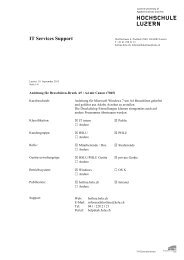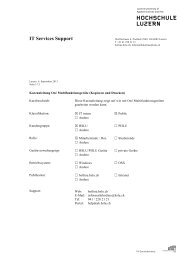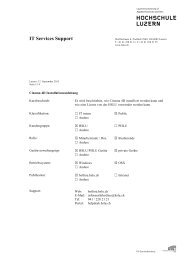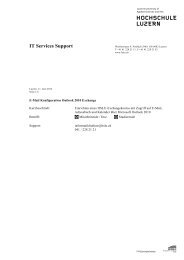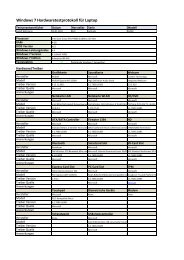McAfee VirusScan Enterprise 8.8-Software
McAfee VirusScan Enterprise 8.8-Software
McAfee VirusScan Enterprise 8.8-Software
Erfolgreiche ePaper selbst erstellen
Machen Sie aus Ihren PDF Publikationen ein blätterbares Flipbook mit unserer einzigartigen Google optimierten e-Paper Software.
• Der laufende Aktualisierungsvorgang schlägt fehl.<br />
HINWEIS: Zum Überprüfen der erfolgreichen DAT-Aktualisierung klicken Sie in<br />
<strong>VirusScan</strong>-Konsole auf Hilfe | Info <strong>VirusScan</strong> <strong>Enterprise</strong>. Damit zeigen Sie das Dialogfeld<br />
"Info" von <strong>VirusScan</strong> <strong>Enterprise</strong> an. Stellen Sie sicher, dass als DAT-Version nicht 1111<br />
angegeben ist. Dieser Wert gibt eine fehlerhafte DAT-Aktualisierung an. Die vier Einsen<br />
geben einen Fehler bei der DAT-Aktualisierung an.<br />
Wenn die automatische DAT-Aktualisierung fehlschlägt, aktualisieren Sie die DAT-Datei<br />
manuell. Im Produkthandbuch zu <strong>McAfee</strong> <strong>VirusScan</strong> <strong>Enterprise</strong> <strong>8.8</strong> finden Sie Informationen<br />
zum Ausführen von "Jetzt aktualisieren" über den Task "AutoUpdate". Sie können jedoch<br />
auch eine SuperDAT-Datei herunterladen.<br />
13 Nach der Installation erfolgt die Aufforderung zum Neustart Ihres Computers, um den<br />
Netzwerktreiber zu laden.<br />
VORSICHT: Bis zum Neustart des Computers bleiben die Funktionen Scannen verteilter<br />
Dateien, Port-Blockierung, Infektions-Ablaufverfolgung und Blockierung der<br />
Infektions-Ablaufverfolgung deaktiviert.<br />
Verwenden der Befehlszeile zur Installation der<br />
<strong>Software</strong><br />
16<br />
Installieren von <strong>VirusScan</strong> <strong>Enterprise</strong><br />
Verwenden der Befehlszeile zur Installation der <strong>Software</strong><br />
Zur Installation der Standalone-Version der <strong>VirusScan</strong> <strong>Enterprise</strong>-<strong>Software</strong> können Sie die<br />
Befehlszeile verwenden. Mit dieser Methode können Sie die Installation so an Ihren Bedarf<br />
anpassen, dass Ausführungsart und Funktionsumfang der Produktinstallation Ihren Wünschen<br />
entsprechen.<br />
Bevor Sie beginnen<br />
Zum Ausführen von "SetupVSE.Exe" über die Befehlszeile benötigen Sie lokale<br />
Administratorrechte.<br />
Aufgabe<br />
• Geben Sie auf der Befehlszeile oder im Dialogfeld "Ausführen" folgenden Befehl ein:<br />
SetupVSE.exe PROPERTY=VALUE[,VALUE] [/option]<br />
Die Reihenfolge der Elemente ist bei dieser Syntax nicht vorgegeben. Sie müssen lediglich<br />
die Eigenschaften und ihre Werte zusammen angeben. Die Syntax besteht aus:<br />
• Dateiname – Der Name der ausführbaren Datei, "SetupVSE.exe"<br />
• Optionen – Festlegen von Optionen für die <strong>Software</strong>installation, beispielsweise das<br />
Ausführen der Installation im Hintergrund oder das Protokollieren des Installationsverlaufs<br />
in einer Protokolldatei. Eine Liste der verfügbaren Optionen finden Sie unter<br />
Installationsszenarien.<br />
Jede Option beginnt mit einem Schrägstrich (/). Zwischen Groß- und Kleinschreibung<br />
wird nicht unterschieden.<br />
• Eigenschaften – Festlegen der Ausführungsart der Installation. Jede Eigenschaft besteht<br />
aus:<br />
• Einem Namen in Großbuchstaben<br />
• Einem Gleichheitszeichen (=).<br />
<strong>McAfee</strong> <strong>VirusScan</strong> <strong>Enterprise</strong> <strong>8.8</strong>-<strong>Software</strong>-Installationshandbuch